HP Pavilion dv6の液晶割れの画面交換 修理方法、分解手順
 HP Pavilion dv6の画面割れや液晶に表示不良がある場合は液晶パネル交換(液晶交換)が必要です!
HP Pavilion dv6の画面割れや液晶に表示不良がある場合は液晶パネル交換(液晶交換)が必要です!
- 【HP Pavilion dv6 液晶修理・分解方法 STEP 1】

ディスプレイが割れてしまった事で全体的に見えない状態ですが左側の一部分でOSが正常に起動している事が確認できます。
この場合は液晶パネルのみを交換する事で今までと同じ環境でノートパソコンを使用する事ができますので早速修理をしたいと思います。
- 【HP Pavilion dv6 液晶修理・分解方法 STEP 2】
 まずはノートパソコンからバッテリーを取り外す所から分解はスタートします。
まずはノートパソコンからバッテリーを取り外す所から分解はスタートします。
バッテリーを外さない状態で分解をしていくとショートしてしまう恐れがありますので必ず行うようにしてください。
本体を裏返しにしバッテリーのすぐそばにあるつまみをスライドさせるようにすれば簡単に外す事ができます。
- 【HP Pavilion dv6 液晶修理・分解方法 STEP 3】
 ここからは液晶側の分解に入っていきますが、液晶パネルはフレームと背面パネルでで固定されておりますのでまずはフレームの取り外しを行います。
ここからは液晶側の分解に入っていきますが、液晶パネルはフレームと背面パネルでで固定されておりますのでまずはフレームの取り外しを行います。
液晶フレームは数本のネジで固定されており、画像のようにネジ隠しと呼ばれるゴムで隠れておりますのでピンセットなどでめくるようにすれば簡単にゴムを外す事ができます。
- 【HP Pavilion dv6 液晶修理・分解方法 STEP 4】
 プラスドライバーを使いネジを外してしまいましょう!
プラスドライバーを使いネジを外してしまいましょう!
今回は左側のみですが、右側の同じ部分にもネジがありますので忘れずに外してください。
- 【HP Pavilion dv6 液晶修理・分解方法 STEP 5】
 ネジを外す事ができればフレーム自体を固定しているものはありませんが、フレームはプラスチックの爪でも固定されております。
ネジを外す事ができればフレーム自体を固定しているものはありませんが、フレームはプラスチックの爪でも固定されております。
画像のようなヘラを背面パネルとフレームの隙間に差し込み少しづつずらしながら外すようにします。
- 【HP Pavilion dv6 分解 STEP 6】
 液晶フレームを外すことができたら液晶パネルが確認できたと思います。
液晶フレームを外すことができたら液晶パネルが確認できたと思います。
液晶パネル自体も数本のネジで固定されておりますのでネジを外していきます。
画像部分は左上になりますが、右上の同じ部分にもネジがありますので外しておきます。
- 【HP Pavilion dv6 液晶修理・分解方法 STEP 7】
 すると液晶自体を若干斜めにする事ができますので斜めにしながら横部分のネジを全て外してしまいます。
すると液晶自体を若干斜めにする事ができますので斜めにしながら横部分のネジを全て外してしまいます。
左右にネジがありますので忘れずに外してください。
全てのネジを外す事ができれば液晶パネルを固定しているものは、背面にある液晶ケーブルのみです。
ケーブルを傷つけたりしないようにキーボード側まで倒してしまいましょう!
- 【HP Pavilion dv6 液晶修理・分解方法 STEP 8】
 液晶を倒す事ができれば背面に液晶ケーブルが接続されている事が確認できたと思います。
液晶を倒す事ができれば背面に液晶ケーブルが接続されている事が確認できたと思います。
テープを剥がし、ケーブルを横にスライドさせれば簡単に引き抜く事ができます。
これで液晶パネルは取り外せたと思いますので、あとは新しく用意しておいた部品に交換をし、元の手順で組み直しをすれば作業は完了となります。
- 【HP Pavilion dv6 液晶修理・分解方法 STEP 9】
 全て組み込みが完了し電源を入れた状態です。
全て組み込みが完了し電源を入れた状態です。
ノートパソコンのディスプレイが正常に表示された事が確認できました。


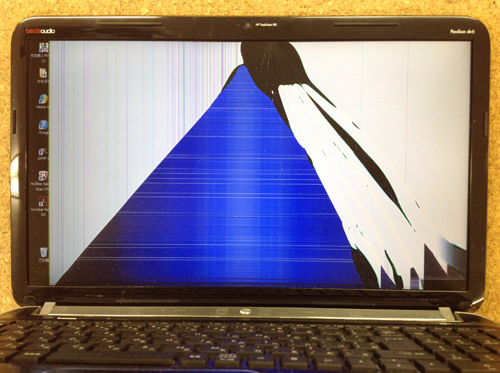
 まずはノートパソコンからバッテリーを取り外す所から分解はスタートします。
まずはノートパソコンからバッテリーを取り外す所から分解はスタートします。 ここからは液晶側の分解に入っていきますが、液晶パネルはフレームと背面パネルでで固定されておりますのでまずはフレームの取り外しを行います。
ここからは液晶側の分解に入っていきますが、液晶パネルはフレームと背面パネルでで固定されておりますのでまずはフレームの取り外しを行います。 プラスドライバーを使いネジを外してしまいましょう!
プラスドライバーを使いネジを外してしまいましょう! ネジを外す事ができればフレーム自体を固定しているものはありませんが、フレームはプラスチックの爪でも固定されております。
ネジを外す事ができればフレーム自体を固定しているものはありませんが、フレームはプラスチックの爪でも固定されております。 液晶フレームを外すことができたら液晶パネルが確認できたと思います。
液晶フレームを外すことができたら液晶パネルが確認できたと思います。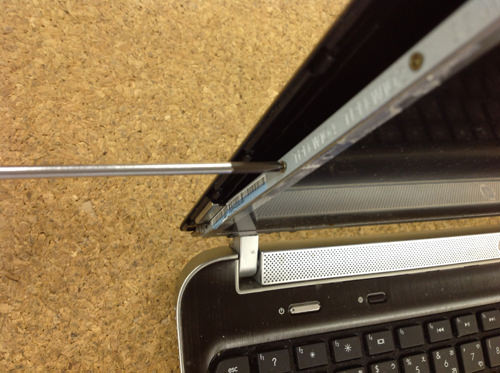 すると液晶自体を若干斜めにする事ができますので斜めにしながら横部分のネジを全て外してしまいます。
すると液晶自体を若干斜めにする事ができますので斜めにしながら横部分のネジを全て外してしまいます。 液晶を倒す事ができれば背面に液晶ケーブルが接続されている事が確認できたと思います。
液晶を倒す事ができれば背面に液晶ケーブルが接続されている事が確認できたと思います。 全て組み込みが完了し電源を入れた状態です。
全て組み込みが完了し電源を入れた状態です。


コメントを残す